5 eenvoudige manieren om je PS4-controller uit te schakelen

PS4-controllers hebben een batterijduur van ongeveer 4-8 uur, afhankelijk van de prestaties. Het is dus begrijpelijk als u de levensduur van de batterij wilt verlengen. De levensduur van de batterij is altijd een groot probleem geweest bij DualShock 4-controllers.
In de volgende gids leer je over de verschillende manieren om je PS4-controller uit te schakelen. Het artikel gaat over het gebruik van PlayStation en pc. Je leert ook andere belangrijke trucs, zoals het instellen van een timer om automatisch uit te schakelen.
Dus als je op zoek bent naar verschillende manieren om je PS4-controller uit te schakelen, dan ben je hier aan het juiste adres. Laten we beginnen:
Redenen om de PS4-controller uit te schakelen
Elk apparaat met batterijvoeding zal leeglopen. Dus als het niet in gebruik is, is de beste manier om energie te besparen het apparaat uit te schakelen. Evenzo kan de PS4-controller ongeveer acht uur meegaan.
En dat is alleen als hij volledig is opgeladen. Dus het uitschakelen van de stroom wanneer de controller niet in gebruik is, kan veel batterijvermogen besparen. U bespaart ook energie en verlaagt uw rekeningen. Voor non-stop gamen is dit een van de beste dingen. Je wilt immers niet midden in een game zonder batterij komen te zitten.
Als je de levensduur van de batterij van je controller wilt verlengen, overweeg dan deze handleiding.
Hoe de PS4-controller uit te schakelen?
- De PS-knop gebruiken
- Snelle manier met pc
- Instellingsopties voor PS4-controller om uit te schakelen
- Schakel de PS4-controller uit met behulp van de PS4-console
- Een timer instellen om de PS4-controller uit te schakelen
1. De PS-knop gebruiken

De PS4-controller heeft een knop waarmee je hem kunt uitschakelen. U kunt deze eenvoudige stappen volgen om het uit te schakelen:
- Houd de PlayStation-knop op de PS4-controller ingedrukt.
- Je vindt het tussen de rechter en linker analoge knoppen. De knop heeft het PlayStation-logo.
- U kunt de knop 10 seconden nadat het scherm is uitgeschakeld, loslaten.
- Deze methode werkt wanneer u een draadloze verbinding met elk apparaat gebruikt.
Houd er rekening mee dat sommige versies van de DualShock Four-controllers een langere knop ingedrukt moeten houden.
2. Snelle manier via pc
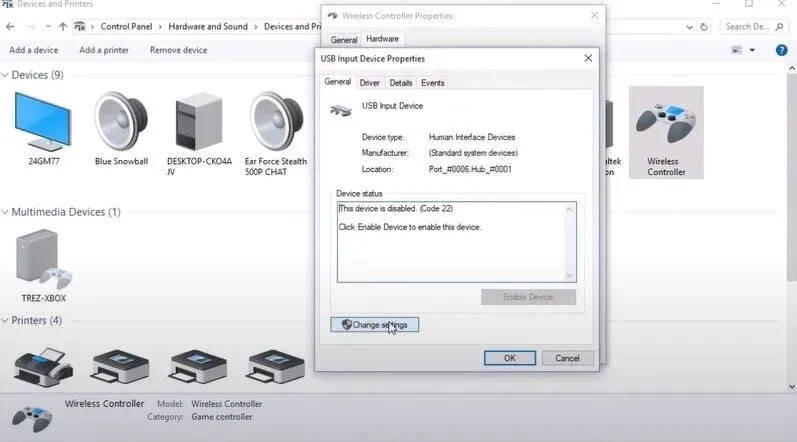
Gamers verbinden hun PS4-controller met pc om hun game-ervaring te verbeteren. Volg deze stappen om het uit te schakelen terwijl het op een pc is aangesloten:
- De PS4-controller voor pc heeft een gebruiksvriendelijke interface. U kunt ook verschillende tools gebruiken, zoals DS 4 Windows .
- Ga naar het Snelmenu en selecteer daar Geluid/Apparaten.
- Klik op “Uit” in het gedeelte “Aan / Uit” voor de controller.
Houd er rekening mee dat de nieuwste versie van de DS4-controller ook het afsluiten van pc’s ondersteunt. Meer hierover in de volgende stap.
3. Stel opties voor het afsluiten van de PS4-controller in
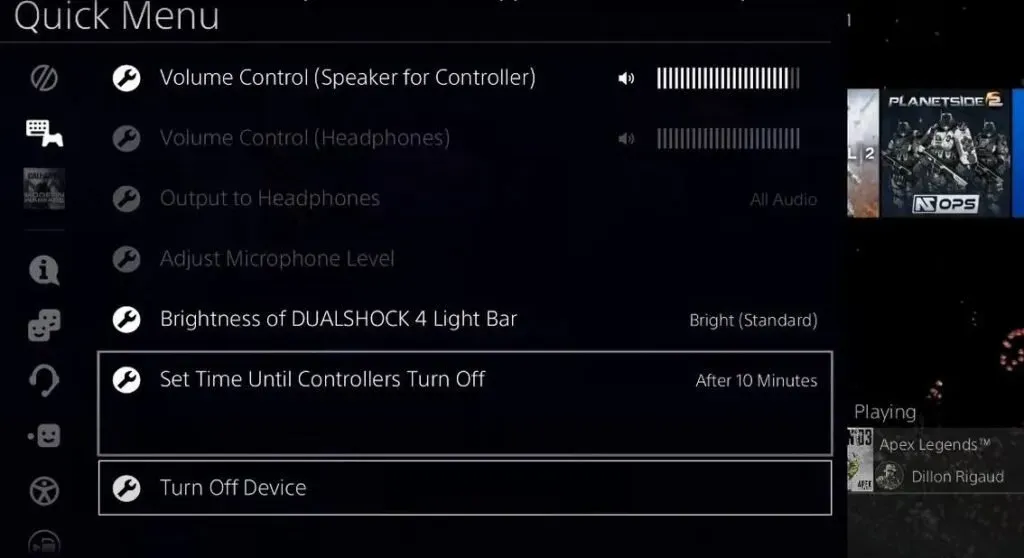
Soms werken directe methoden niet. Het kan zijn dat u een technische storing ondervindt. Je kunt dus als alternatief je PS4-controller handmatig uitschakelen.
Volg hiervoor deze eenvoudige instructies:
- Druk op de PS4-logoknop in het midden van de rechter en linker analoge sticks.
- Zou je het als eerste stap kunnen houden? Het zal het menu voor je openen.
- Navigeer naar de optie “Computers instellen” in de lijst.
- Gebruik de X-knop op je controller om opties te selecteren.
- Blader naar het einde van de lijst en schakel uw computer uit door de optie “Uitschakelen” te selecteren.
- Klik nu op de DualShock 4 en selecteer X om deze uit te schakelen.
Ja, u kunt uw computer ook uitschakelen door uw pc uit te schakelen. Dit is een van de beste manieren om uw Sony DualShock 4 uit te schakelen wanneer u deze niet gebruikt.
4. Schakel de PS4-controller uit met behulp van de PS4-console.

Je kunt de PS4-controller uitschakelen met behulp van de console om crashes te voorkomen. Of je kunt deze methode gebruiken als je controller problemen geeft, vooral wanneer je hem probeert uit te schakelen met de aan/uit-knop van de PS4.
Volg deze stappen om je PS4-controller uit te schakelen via je PS4-console:
- Ga op PS4 naar Instellingen.
- Selecteer Energiebesparende instellingen.
- Selecteer Tijd instellen voordat de controller wordt uitgeschakeld.
- U kunt de controller zo instellen dat deze wordt uitgeschakeld wanneer niemand hem gebruikt.
Zodra je de tijd hebt ingesteld, schakelt je console de controller automatisch uit.
U kunt de timer ook instellen op toekomstig gebruik. Op deze manier hoef je je geen zorgen te maken of de controller is ingeschakeld of niet.
5. De timer instellen om de PS4-controller uit te schakelen

Degenen die zijn vergeten hun controller uit te schakelen, kunnen een timer instellen om deze uit te schakelen. Dit is de meest efficiënte manier om uw batterij te sparen. U kunt deze stappen volgen om de draadloze controller automatisch uit te schakelen:
- Houd de PS4-logoknop ongeveer 2 seconden ingedrukt. Je vindt hem tussen de linker en rechter analoge sticks van de controller. Hierdoor wordt het snelmenu geopend.
- Selecteer in de optie “Snelmenu” de optie “Geluid/Apparaten”.
- Klik nu op de optie “Stel tijd in voordat controllers worden uitgeschakeld”.
- Stel in hoe lang de controller moet wachten voordat deze wordt uitgeschakeld. U kunt bijvoorbeeld 10 minuten of 30 minuten instellen om te wachten voordat hij zichzelf uitschakelt.
Nadat je de timer hebt ingesteld, kun je controleren of deze werkt zonder de controller gedurende de ingestelde tijd te gebruiken.
Conclusie
Hier zijn enkele methoden die ongetwijfeld zullen werken om de PS4-controller uit te schakelen. Als je hem weer wilt inschakelen, kun je een paar seconden op de PS-logoknop op de controller drukken. Houd er rekening mee dat deze stappen mogelijk niet werken voor de PS5-controller.
Als het eenmaal is ingeschakeld, kun je er je games mee spelen. Als u een timer voor de controller hebt ingesteld, wordt deze automatisch uitgeschakeld. Maar daarvoor moet je het inactief laten totdat de time-out voorbij is.
Als u alle bovenstaande methoden hebt gevolgd en het niet kunt uitschakelen, breng het dan naar een servicecentrum. Zorg ervoor dat u een batterij aanschaft voor back-upstroom.
FAQ
Hoe het lampje van de PS4-controller uit te schakelen?
Geen enkele optie kan de lichten op je PS4-controller uitschakelen. Maar u kunt de helderheid verminderen. Ga hiervoor naar het Snelmenu en open de optie Geluids- en apparaatinstellingen. Klik op de optie DUALSHOCK 4 Lightbar Brightness en selecteer de optie Dim. Zodra u dit doet, ziet u een aanzienlijke afname van de helderheid van uw PS4-controller.
Hoe het geluid van de PS4-controller te dempen?
Om je PS4-controller te dempen, open je Instellingen op je console. Selecteer de optie “Apparaten” en klik op de optie “Controllers”. Plaats de muisaanwijzer op de optie Volumeregeling (luidspreker voor controller). De volumebalk verschijnt aan de rechterkant. Van daaruit kunt u het volume verlagen. Hiermee wordt het volume op je PS4-controller uitgeschakeld.
Hoe schakel ik de controller op de pc uit?
Om de PS4-controller op een pc uit te schakelen, moet je de USB-kabel loskoppelen die beide apparaten verbindt. Druk daarna 10 tot 15 seconden op de PS4-logoknop in het midden van de controller. De lampjes van je controller gaan uit als de controller wordt uitgeschakeld.
Hoe de PS4-controller op de smartphone uit te schakelen?
Om de PS4-controller op een Android-apparaat uit te schakelen, moet je eerst Bluetooth uitschakelen. Druk daarna ongeveer 10-15 seconden op de aan / uit-knop van je PS4-controller totdat de lampjes uitgaan. Je vindt het in het midden van de rechter en linker analoge sticks. U kunt ook op de aan/uit-knop drukken zonder de verbinding met Bluetooth te verbreken.



Geef een reactie